Wie kann ich mit meiner 5.1 Onboard-/PCI-Soundkarte in Ableton Live/NI Traktor vorhören?
By Synthor
Was brauchen wir also?
- 5.1 Soundkarte (5+1=6 Kanäle), könnte auch mit einer 4.1 Karte gehen, das hab ich aber noch nicht probiert weil die meisten neueren Mainboards schon 5.1 Onboardsound haben
- Die Konfigurationssoftware der Soundkarte (Meistens im Treiberpaket enthalten und in der Systemsteuerung oder Startmenü unter Programme abgelegt)
- ASIO4ALL Treiber
- Ein paar Minuten Zeit zum Ausprobieren und Lernen ;-)
Los geht’s:
1. Besorgt ihr euch den ASIO4ALL Treiber[1] und installiert ihn, damit ihr die 6 Kanäle eurer 5.1 Soundkarte auch flexibel routen könnt. ASIO heißt übrigens Audio Stream Input/Output[2].
2. Müsst ihr die Soundkarte in der Konfigurationssoftware in den 5.1 Modus stellen damit die Ausgänge auch aktiviert sind und funktionieren. Bei mir sieht's so aus:
Beispiel 1:
Abbildung 1.1: Bei „Ausgabegerät“ oben links seht ihr das die Soundkarte auf 6 Kanal (5.1) gestellt ist. Darunter bei „Audiobuchse“ an welchem Anschluss welches Signal anliegt.
Beispiel 2:

Abbildung 1.2: Bei „Lautsprecher Nr.“ links seht ihr das die Soundkarte auf 4 Kanal (4.0) gestellt ist. Daneben bei „PhoneJack-Schalter“ an welchem Anschluss welches Signal anliegt.
3. Überprüfen könnt ihr das ganz leicht in den ASIO4ALL Offlinesettings. Dort stehen nämlich wie viele Ein-/Ausgänge zur Zeit aktiviert sind. Klickt dafür auf den Button „Advanced“ mit dem Bild von Albert Einstein. Ist euch das zu krass, klickt auf George W. Bushs Eierkopf und seid wieder im normalen Modus. Dort seht ihr nur nicht wie viele Ein-/Ausgänge gerade verfügbar sind. ;-)
Abbildung 2.1: Links in der Liste seht ihr die Ein-/Ausgänge (In/Out). Bei mir sind es 6 Ausgänge (5.1).

Abbildung 2.2: Links in der Liste seht ihr die Ein-/Ausgänge (In/Out). Hier sind es 8 Ausgänge (7.1).
4. Habt ihr nun die Ausgänge aktiviert kommen wir zur verwendeten Software.
Nehmen wir zuerst Live und dann den Traktor.
Als Erstes müsst ihr logischer Weise den Soundtreiber von MME/DirectX auf ASIO umstellen, sonst bringt das Ganze nix. ;-)
Also rein in die Einstellungen von Ableton Live:
Abbildung 3: Oben bei "Audio-Gerät" den ASIO Treiber auswählen. Danach darunter bei "Kanal-Konfiguration" auf "Ausgangskonfiguration" klicken.
Abbildung 4: Hier seht ihr nun wie viele der Kanäle in Live aktiviert sind. Standard sind Kanal 1/2. Da ihr nun noch einen zum Vorhören braucht aktiviert ihr zusätzlich die Kanäle 3 und 4.
Das Ganze dann mit „OK“ bestätigen und den Einstellungsdialog schließen.
Im Hauptfenster von Live könnt ihr dann rechts in der Masterspur bei Cue den 3. und 4. Kanal wählen.
Abbildung 5: Ihr könnt nun die Kanäle wählen.
Das Gleiche machen wir nun mit dem Traktor von Native Instruments.
Oben Rechts im Hauptfenster auf Prereferences klicken, dann seht ihr folgenden Dialog:
Abbildung 6: Bei "Audio Setup -> Soundcard -> Audio Device" den ASIO Treiber auswählen.
Abbildung 7: Bei "Audio Setup -> Output Routing" könnt ihr nun bei "Monitor" die Kanäle zum Vorhören einstellen. (Bei mir ist Kanal 5/6 Rear L/R)
Wieder mit „OK“ bestätigen und das war's dann auch schon. Einfach, oder?! ;-)
Zum Schluss:
Welche Kanäle denn jetzt bei euch an welchem Anschluss sind kann ich nicht pauschal sagen. Da gilt die Devise „Trial and Error“, also Ausprobieren!
Am besten im Traktor in beiden Decks einen Track laufen lassen, den Crossfader zu Deck A rüberschieben, so dass nur Deck A auf dem Master läuft und Deck B auf Cue stellen.
Nun steckt ihr den Kopfhörerstecker in sämtliche Ausgänge hinten am Rechner und werdet hören das auf einem der Monitor läuft.
Viel Spaß beim Zocken!
Euer Synthor[3] ;-)
P.S.: Das komplette Tutorial gibt's auch als PDF-Version zum Download auf meiner Website[4].
Links:
[1]: http://www.asio4all.com
[2]: http://de.wikipedia....am_Input/Output
[3]: http://www.synthor.de
[4]: http://www.synthor.d..._By_Synthor.pdf
Edited by Synthor, 16. Jun. 2008 - 11:51 Uhr.



 Sign In
Sign In Create Account
Create Account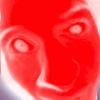



 Back to top
Back to top


















